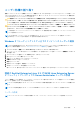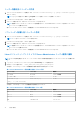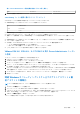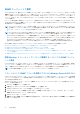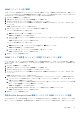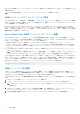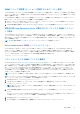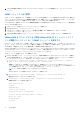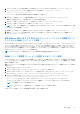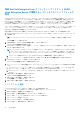Users Guide
Table Of Contents
- はじめに
- 設定と管理
- 役割ベースのアクセスコントロール
- 認証
- 暗号化
- ユーザー特権の割り当て
- Windows オペレーティングシステム上でのドメインへのユーザーの追加
- 対応の Red Hat Enterprise Linux および SUSE Linux Enterprise Server オペレーティングシステムでの Server Aministrator ユーザーの作成
- 対応 Windows オペレーティングシステム上でのゲストアカウントと匿名アカウントの無効化
- SNMP エージェントの設定
- 対応 Windows オペレーティングシステムが稼動するシステムでの SNMP エージェントの設定
- リモートホストで SNMP アクセスを有効にするには(Windows Server 2003 のみ)
- SNMP コミュニティ名の変更
- SNMP トラップを管理ステーションに送信するためのシステム設定
- 対応 Red Hat Enterprise Linux 環境のシステムでの SNMP エージェントの設定
- SNMP エージェントのアクセスコントロールの設定
- Server Administrator SNMP エージェントのインストール処置
- SNMP コミュニティ名の変更
- SNMP トラップを管理ステーションに送信するためのシステム設定
- 対応 SUSE Linux Enterprise Server が実行されるシステムでの SNMP エージェントの設定
- Server Administrator SNMP インストールアクション
- リモートホストからの SNMP アクセスの有効化
- SNMP コミュニティ名の変更
- VMware MIB をプロキシするために対応 VMware ESX 4.0 オペレーティングシステムが稼動するシステムにおいて SNMP エージェントを設定する
- 対応 VMware ESXi 4.X および ESXi 5.X オペレーティングシステムが稼動するシステムにおける SNMP エージェントの設定
- SNMP トラップを管理ステーションに送信するためのシステム設定
- 対応 Red Hat Enterprise Linux オペレーティングシステム と SUSE Linux Enterprise Server が稼動するシステム上でのファイアウォールの設定
- Server Administrator の使用
- ログインおよびログアウト
- Server Administrator ホームページ
- オンラインヘルプの使用
- プリファランスホームページの使い方
- Server Administrator コマンドラインインタフェースの使い方
- Server Administrator サービス
- Remote Access Controller の操作
- Server Administrator ログ
- アラート処置の設定
- トラブルシューティング
- よくあるお問い合わせ(FAQ)
SNMP コミュニティ名の変更
SNMP コミュニティ名を設定することで、どのシステムが SNMP を使用してシステムを管理できるかが決まります。管理アプリケ
ーションが Server Administrator から管理情報を取得するには、管理アプリケーションで使用される SNMP コミュニティ名が、Server
Administrator のシステムで設定されている SNMP コミュニティ名と一致する必要があります。
1. コンピュータの管理 ウィンドウを開きます。
2. 必要に応じて、同ウィンドウの コンピュータの管理 アイコンを展開します。
3. サービスとアプリケーション アイコンを展開して、サービス をクリックします。
4. サービスのリストを下にスクロールして SNMP サービス を見つけ、SNMP サービス を右クリックしてから、プロパティ をク
リックします。
SNMP サービスプロパティ ウィンドウが表示されます。
5. セキュリティ タブをクリックして、コミュニティ名を追加または編集します。
コミュニティ名を追加するには、次を行います。
a. 受理されたコミュニティ名 リストで 追加 をクリックします。
SNMP サービス設定 ウィンドウが表示されます。
b. コミュニティ名 ボックスで、システムを管理できるシステムのコミュニティ名(デフォルトは public)を入力して、追加 を
クリックします。
SNMP サービスプロパティ ウィンドウが表示されます。
コミュニティ名を編集するには、次を行います。
a. 受理されたコミュニティ名 リストでコミュニティ名を選択して、編集 をクリックします。
SNMP サービス設定 ウィンドウが表示されます。
b. コミュニティ名 のボックスで、コミュニティ名を編集し、OK をクリックします。
SNMP サービスプロパティ ウィンドウが表示されます。
6. OK をクリックして、変更を保存します。
SNMP トラップを管理ステーションに送信するためのシステム設定
Server Administrator は、センサーおよびその他の監視パラメータの状態の変更に応じて、SNMP トラップを生成します。管理ステ
ーションに SNMP トラップを送信するには、Server Administrator が稼動しているシステム上で 1 つ以上のトラップ先を設定する必
要があります。
1. コンピュータの管理 ウィンドウを開きます。
2. 必要に応じて、同ウィンドウの コンピュータの管理 アイコンを展開します。
3. サービスとアプリケーション アイコンを展開して、サービス をクリックします。
4. サービスのリストを下にスクロールして SNMP サービス を見つけ、SNMP サービス を右クリックしてから、プロパティ をク
リックします。
SNMP サービスプロパティ ウィンドウが表示されます。
5. トラップ タブをクリックしてトラップのコミュニティを追加するか、トラップコミュニティのトラップ送信先を追加します。
a. トラップのコミュニティを追加するには、コミュニティ名 ボックスにコミュニティ名を入力し、コミュニティ名 ボックス
の横にある リストに追加 をクリックします。
b. トラップコミュニティのトラップ送信先を追加するには、コミュニティ名 ドロップダウンボックスからコミュニティ名を選
択して、トラップ送信先 ボックスの下の 追加 をクリックします。
SNMP サービス設定 ウィンドウが表示されます。
c. ホスト名、IP または IPX アドレスボックス 内で、トラップ送信先を入力し、追加 をクリックします。
SNMP サービスプロパティ ウィンドウが表示されます。
6. OK をクリックして、変更を保存します。
対応 Red Hat Enterprise Linux 環境のシステムでの SNMP エージェントの設定
Server Administrator は、SNMP net-snmp エージェントにより提供された SNMP サービスを使用します。 SNMP エージェントを設
定して、コミュニティ名を変更し、設定操作を可能にし、管理ステーションにトラップを送信できます。SNMP エージェントが IT
設定と管理 15